Мало кто знает, что в режиме навигатора «Карт Google» можно добавлять плеер Apple Music и во время пути управлять музыкой. Как это включить?
♥ ПО ТЕМЕ: Карты Google Maps на iPhone без интернета — как пользоваться.
Как добавить виджет Apple Music в Google Maps
1. Откройте приложение «Google Карты» на своем устройстве.
2. Нажмите на иконку с тремя горизонтальными линиями в левом углу экрана.
3. В открывшемся меню нажмите кнопку «Настройки» (изображена шестеренка).
4. Перейдите в раздел «Навигация», выберите опцию «Приложение для воспроизведения» и поставьте галочку возле «Apple Music».
4. В появившемся окне выберите «Разрешить».
Если вы нечаянно нажали кнопку «Запретить», то добавить виджет плеера в «Google Карты» не получится. Чтобы исправить это, зайдите в стандарное iOS-приложение «Настройки», выберите раздел «Конфиденциальность», коснитесь опции «Медиа и Apple Music» и передвиньте бегунок возле «Google Карты» в положение Вкл.
Теперь, когда вы будете следить за своим маршрутом в картографическом сервисе Google, внизу экрана будет отображаться плеер Apple Music с указанием названия песни и имени исполнителя. Более того, вы даже сможете видеть небольшую картинку с изображением обложки. У плеера всего три кнопки: Назад, Пауза / Воспроизведение и Вперед. Теперь, для того чтобы переключать песни, вам не нужно выходить из «Google Карт», это можно делать в самом приложении.
Хотя функция совсем незначительная, но придется по душе многочисленным пользователям «яблочного» музыкального сервиса. В конце концов, что может быть лучше путешествия в автомобиле под любимую музыку?

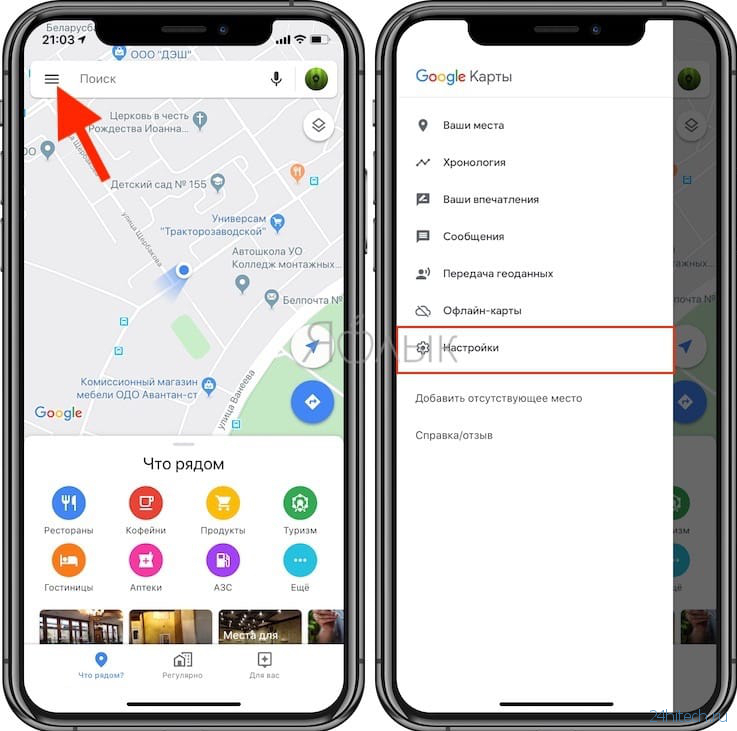
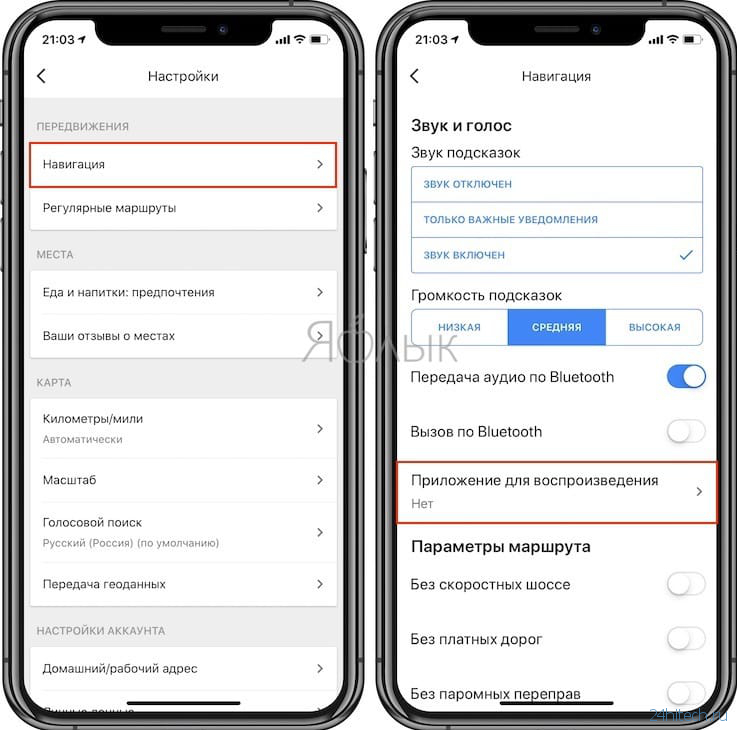
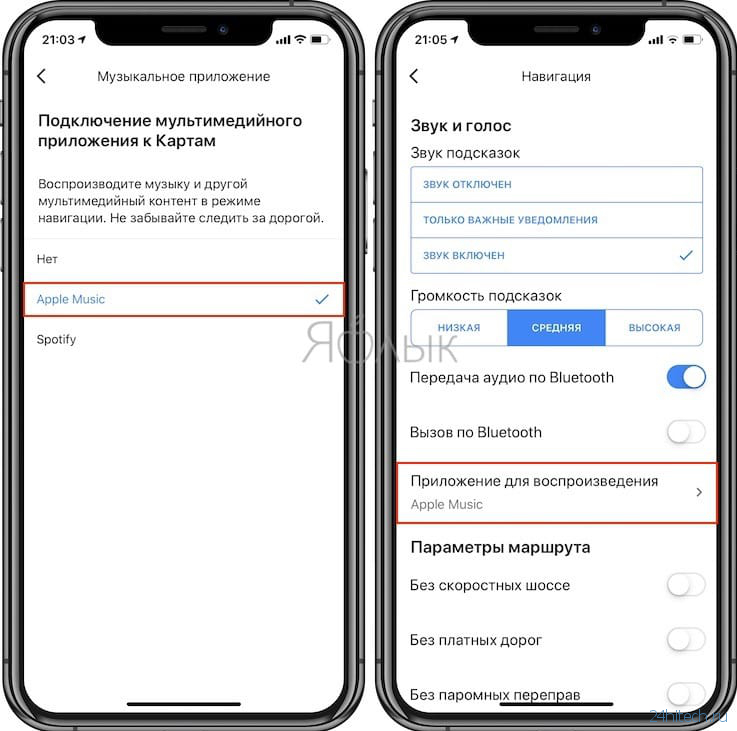
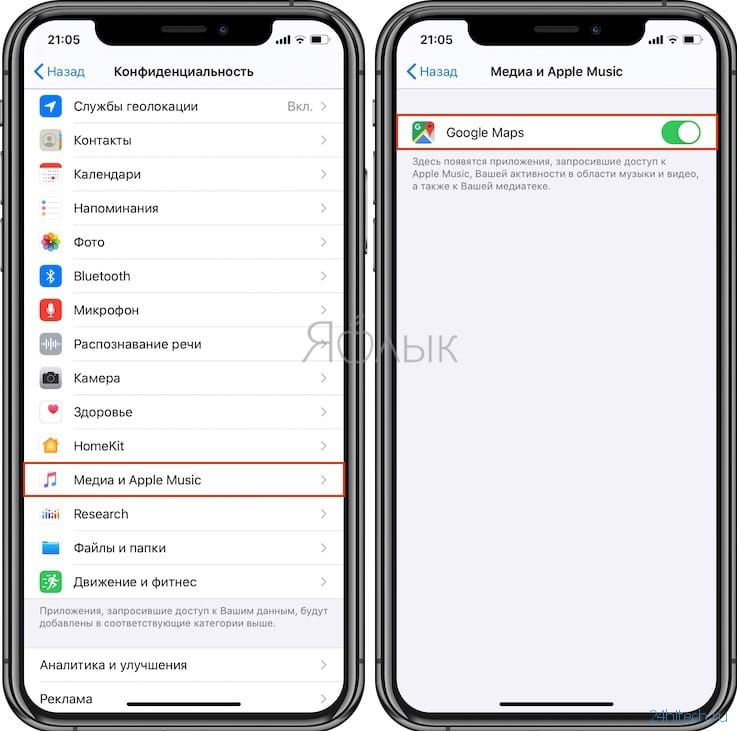
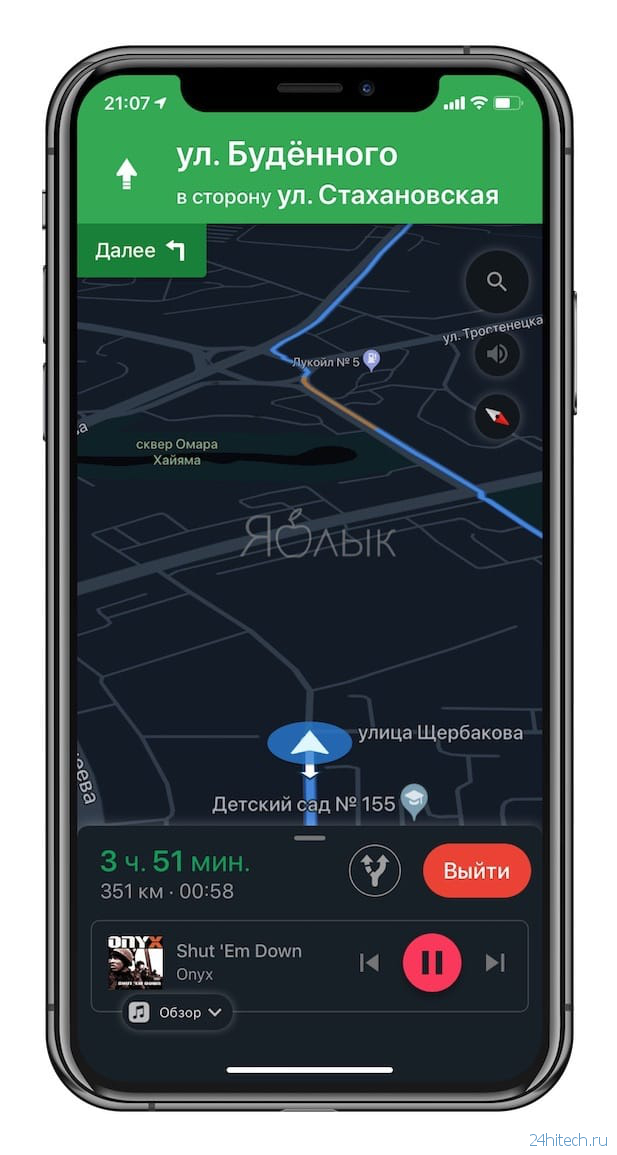


Нет комментарий